Reklama
Jednoduché vizuálne prvky sú silným komunikačným nástrojom. Vďaka nástrojom na spoluprácu, ako sú Dokumenty Google a dokonca aj Microsoft Office 365, sú online prezentácie hračkou. Dropbox je najnovší účastník v cloude so svojím takmer minimálny papier Dropbox 11 Presvedčivé dôvody na vyskúšanie papiera DropboxMáme 11 presvedčivých dôvodov, aby ste vyskúšali Dropbox Paper. Nový nástroj na online dokument je na dobrej ceste s funkciami pre osobné použitie a spoluprácu. Čítaj viac , a má pár trikov na rukávoch.
Jedným zo skrytých drahokamov v Dropbox Paper je Prezentačný režim. Pokračujte v čítaní a ukážte, ako môžete vytvoriť prezentáciu v priebehu niekoľkých sekúnd a predviesť svoje fotografie (alebo čokoľvek vizuálne) priateľom, rodine a svetu.
Zobrazte svoje fotografie pomocou Dropbox Paper
Prihláste sa do Dropbox Paper pomocou svojho účtu a Vytvorte nový dokument. Pomenujte dokument. Kliknutím na ikonu „+“ môžete vložiť obrázok / fotografiu alebo ich pretiahnuť do rámčeka.
Najrýchlejším spôsobom je však neobťažovať sa s ikonou „+“ na vloženie a jednoducho ich presunúť myšou na váš prázdny dokument.
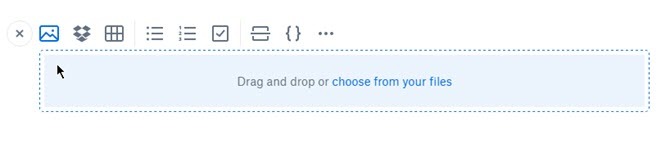
Ako vidíte na snímke obrazovky, nad panelom sa vznáša panel s nástrojmi a poskytuje vám niekoľko možností usporiadania viacerých obrázkov vedľa seba.
Nech je plavák vľavo alebo vpravo, udržiavajte ho v normálnej polohe alebo ho roztiahnite na celú šírku obrazovky. Na pridávanie ďalších fotografií pokračujte pomocou drag and drop alebo kliknite na túto malú ikonu obrázka vľavo.
S fotografiami by ste sa mali pohrávať a usporiadať ich podľa usporiadania pre prezentáciu. Akonáhle myšou nejakú fotografiu pretiahnete, Dropbox zapadne na svoje miesto s okom na objednávku, ktorú hľadáte.
Najlepším spôsobom prezentácie jednotlivých fotografií je jednoduché lineárne usporiadanie. Môžete si však vyskúšať ďalšie objednávky - možno jednu fotografiu hore a tri pod ňou alebo rozloženie v tvare škatule s dvoma fotografiami navrchu a dvoma dole. Dropbox je o tom inteligentný.
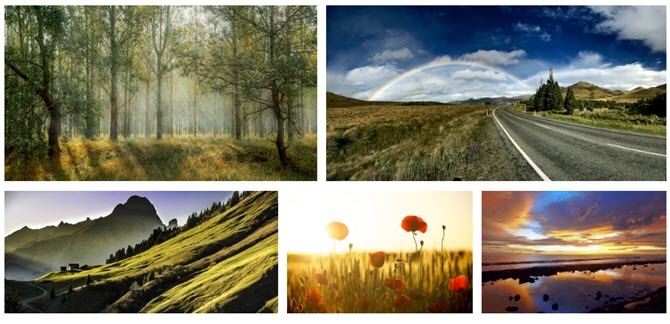
Všimnite si, že môžete tiež zadať titulky pod fotografiami, aby ste ich opísali alebo pripísali, kde je to potrebné. Chcete odstrániť obrázok? Vyberte ju a stlačte kláves Delete na klávesnici.
Po dokončení dokumentu môžete kliknúť na modrú farbu zdieľam v pravom hornom rohu a pozvite svojich spolupracovníkov na prezentáciu.
Prezentujte svoje fotografie kliknutím
Teraz prítomný na celej obrazovke.
- V zobrazenom dokumente kliknite na ikonu….
- cvaknutie prítomný.

Spolu s prezentáciou sa otvorí nová karta prehliadača. Prejdite na celú obrazovku kliknutím na ikonu dvojitej šípky. Na vrchu je tiež praktický prepínač, ktorým môžete vstúpiť Tmavý režim. Dobrá prezentácia vyžaduje klávesové skratky a Dropbox ich má všetky. Tu je užitočný zoznam vypožičaný z internetu Stránka s podporou schránky.
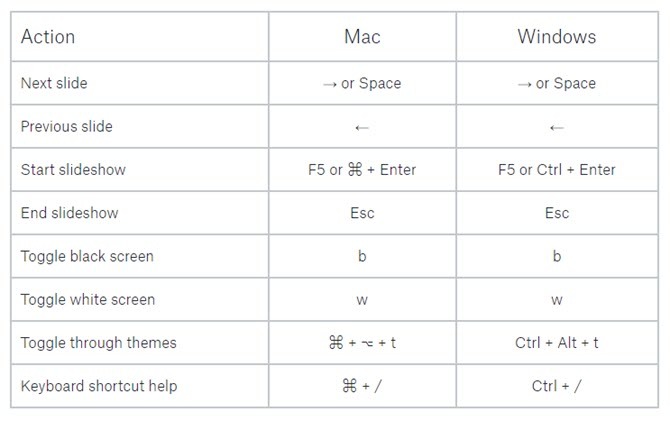
Dropbox Paper je nástroj na spoluprácu, ktorý nie je dokonalý. Niekedy na rýchlu prehliadku svojej práce nepotrebujete nič iné.
Ako ste použili Dropbox Paper? Páči sa vám jeho minimálny a elegantný dizajn?
Saikat Basu je zástupcom redaktora pre internet, Windows a produktivitu. Po odstránení špiny z MBA a desaťročnej marketingovej kariéry je teraz zanietený pomáhať ostatným pri zlepšovaní ich schopností rozprávať príbehy. Dáva pozor na chýbajúcu čiarku Oxford a nenávidí zlé snímky obrazovky. Ale jeho myšlienky upokojujú fotografie, Photoshop a produktivita.